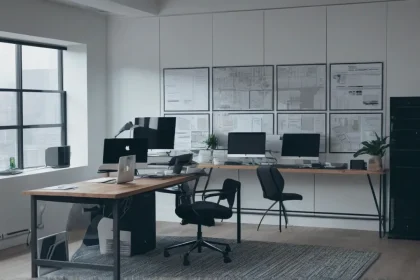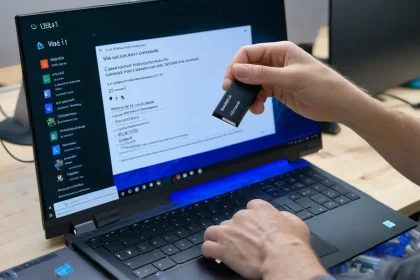Si se encuentra con que el ratón del ordenador o portátil dejó de funcionar o incluso está ausente, y el dispositivo necesita apagarse o reiniciarse, esto se puede hacer fácilmente con el teclado.
En esta guía paso a paso, se describen maneras de apagar o reiniciar el ordenador sin ratón. Los métodos descritos son válidos para Windows 11 y Windows 10, y muchos también para versiones anteriores del sistema operativo.
Apagar el PC sin ratón mediante el menú Inicio
Una de las formas más rápidas de apagar (y reiniciar también) el ordenador desde el teclado es mediante el menú Inicio.
En caso de que tenga alguna aplicación, juego o algo más activo, le recomiendo que vuelva al escritorio primero. Esto se puede hacer:
- Teclas Alt+F4 (cierran la ventana o programa actual, puede requerirse confirmación en una ventana de diálogo, para moverse entre las botones se pueden usar las flechas, y para pulsar las botones usar la tecla espacio o Enter).
- Win+D, donde Win es la tecla con el logotipo de Windows. Reduce todas las ventanas activas.
- Alt+Tab — permite cambiar entre ventanas activas.
Pasos para apagar y reiniciar desde el teclado a través del menú Inicio:
-
- Presione la tecla con el logotipo de Windows en el teclado. Esto debería abrir el menú Inicio.
- En Windows 11, cambie a la barra inferior (para que el nombre de usuario esté resaltado) utilizando la tecla Tab (en Windows 11, Tab cambia entre las diferentes áreas del menú Inicio) y luego, utilizando la flecha derecha, seleccione el icono de apagado y presione Enter. Utilizando las flechas, seleccione la acción deseada: Apagar o Reiniciar y presione Enter.
- En Windows 10, utilice la tecla Tab para seleccionar el botón del menú (tres franjas horizontales) en la esquina superior izquierda del menú Inicio, luego, utilizando la flecha hacia abajo, seleccione el botón «Energía». Presione Enter, utilizando las flechas, seleccione lo que desea hacer: apagar el equipo o reiniciarlo y presione Enter.
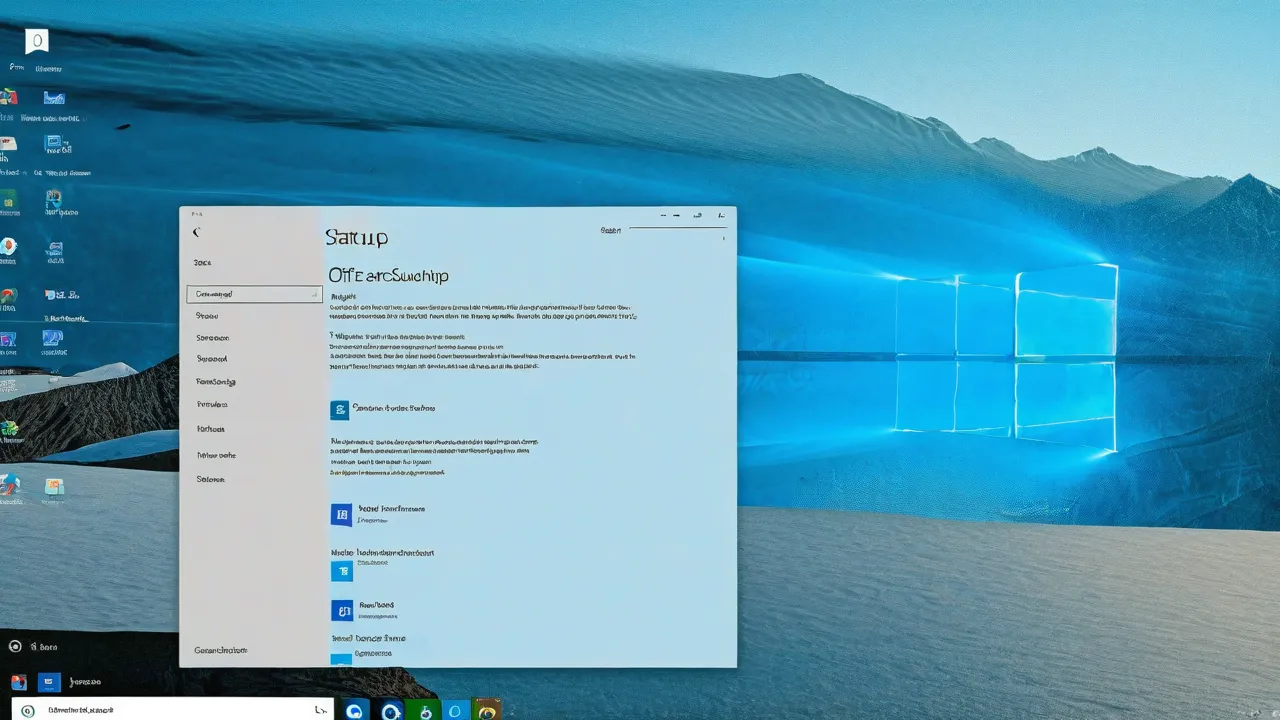
Menú Win+X para apagar y reiniciar
Si en Windows 11 y Windows 10 presiona la combinación de teclas Win+X (donde Win es la tecla con el logotipo de Windows), se abrirá el menú contextual del botón «Inicio».
-
-
- Utilice las teclas de flecha para ir al punto «Apagar o salir del sistema».
- Expanda este punto con la flecha «Derecha».
- Seleccione el punto deseado para apagar o reiniciar el equipo y presione Enter.
- Para apagar, ingrese el comando shutdown /s /t 0 y presione Enter.
- Para reiniciar, ingrese el comando shutdown /r /t 0 y presione Enter.
-
Menú de cierre en el escritorio
Si tiene activo el escritorio y no alguna ventana, basta con presionar las teclas Alt+F4 para que aparezca la siguiente ventana:
En ella, con la tecla Tab podemos seleccionar el elemento deseado, y al seleccionar «Cerrar sesión» usar las flechas, si se requiere no cerrar la sesión, sino reiniciar. Luego basta con seleccionar el botón «Aceptar» y presionar la tecla Enter.
Apagar el ordenador a través del menú Ctrl+Alt+Del
Si en un ordenador o portátil con Windows 11 o Windows 10 se pulsa la combinación de teclas Ctrl+Alt+Delete, se abrirá un menú, utilizando el cual podemos apagar el ordenador sin ratón:
-
-
- Con la tecla Tab seleccione el botón de encendido, que aparece en la esquina inferior derecha de la pantalla.
- Pulse Enter, seleccione la acción deseada con las teclas de flecha y pulse Enter.
-
Si por alguna razón los métodos propuestos no son adecuados para su situación, puede apagar su PC o portátil manteniendo pulsada la tecla física de encendido durante unos segundos. Este método puede ser potencialmente peligroso, pero si en el proceso no se realiza ningún intercambio de datos con los dispositivos de almacenamiento, por lo general no surge ningún problema.